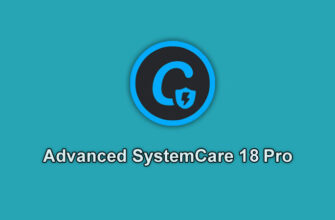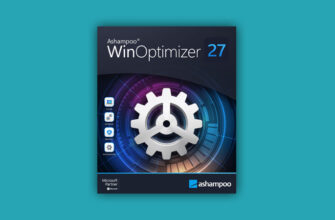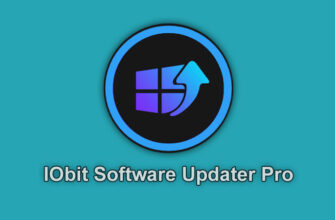Обновления Windows 10 дважды в год означают больше новых функций и чаще. К сожалению, серьезные обновления тоже могут что-то сломать. Если вы предпочитаете подождать, пока ошибки не будут устранены, настройте этот параметр и отложите эти обновления, пока они не пройдут дополнительное тестирование.
Начиная с обновления May 2019 Update (версия 1903), Microsoft прекратила принудительное использование этих обновлений так же сильно, как когда-то. Вместо автоматической установки больших обновлений функций в настройках Центра обновления Windows вы увидите возможность загрузить и установить обновление на досуге. По крайней мере, до тех пор, пока версия, которую вы используете в настоящее время, не приблизится к концу поддержки — после этого вам потребуется обновить ее.
Приостановить обновления на 7 дней
К счастью, у вас есть несколько вариантов отсрочки больших и малых обновлений. Откройте приложение «Настройки» и выберите « Обновление и безопасность»> «Центр обновления Windows» , где вы сможете загружать новые обновления по мере их появления. Вы также найдете кнопку «Приостановить обновления на 7 дней».
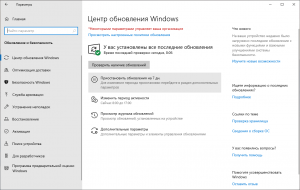
Windows позволяет щелкнуть по нему до пяти раз в течение 35 дней. Кроме того, вы можете нажать «Дополнительные параметры» и приостановить обновления до определенной даты.
Отложить обновления на 365 дней
Те, у кого установлена Windows 10 Pro, Enterprise или Education, имеют еще больше возможностей — у Microsoft есть функция отсрочки, которая позволяет отложить все обновления на срок до 365 дней после их выпуска. Это позволяет предприятиям протестировать основные обновления функций на нескольких машинах, убедиться, что все работает, а затем распространить их среди остальных сотрудников компании, когда они будут готовы.
Поскольку у многих из нас установлена Windows 10 Pro на домашних компьютерах и ноутбуках , мы также можем воспользоваться ею. Однако с выпуском майского обновления 2020 года (версия 2004) Microsoft спрятала его там, где обычные пользователи не смогут его найти.
Откройте меню «Пуск», введите «группа» и нажмите « Изменить групповую политику», чтобы открыть редактор локальной групповой политики. На левой боковой панели выберите Конфигурация компьютера> Административные шаблоны> Компоненты Windows> Центр обновления Windows> Центр обновления Windows для бизнеса.
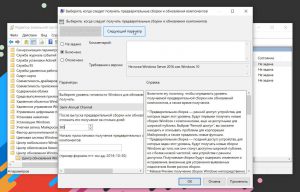
Для целей этого руководства вы захотите воспользоваться двумя вариантами здесь: выберите, когда будут получены предварительные сборки и обновления функций, и выберите, когда будут получены обновления качества.
Предварительные сборки и обновления функций — это большие изменения версии, которые происходят два раза в год, а качественные обновления — это небольшие исправления безопасности, которые вы получаете более регулярно. Я бы не рекомендовал откладывать их слишком долго, если вообще. Но вы можете отложить обновления функций до 365 дней, дважды щелкнув соответствующий параметр в групповой политике, установив для него значение «Включено» и изменив количество дней в поле «Параметры».
В разделе « Конфигурация компьютера»> «Административные шаблоны»> «Компоненты Windows»> «Центр обновления Windows» вы также можете дважды щелкнуть « Настроить автоматические обновления» , включить его и выбрать второй вариант. Это гарантирует, что Windows будет уведомлять вас перед загрузкой и установкой обновлений, а не делать это автоматически. Просто убедитесь, что вы действительно своевременно загружаете эти обновления безопасности.
Конечно, чем дольше вы откладываете обновления, тем дольше вы упускаете новые функции, поэтому это лучше всего использовать для тех критически важных компьютеров, которые вы не можете позволить себе потерять. Затем вы можете протестировать обновление на дополнительном компьютере, если он у вас есть, чтобы убедиться, что он достаточно стабилен для вашей повседневной работы, и соответствующим образом обновить другие компьютеры.